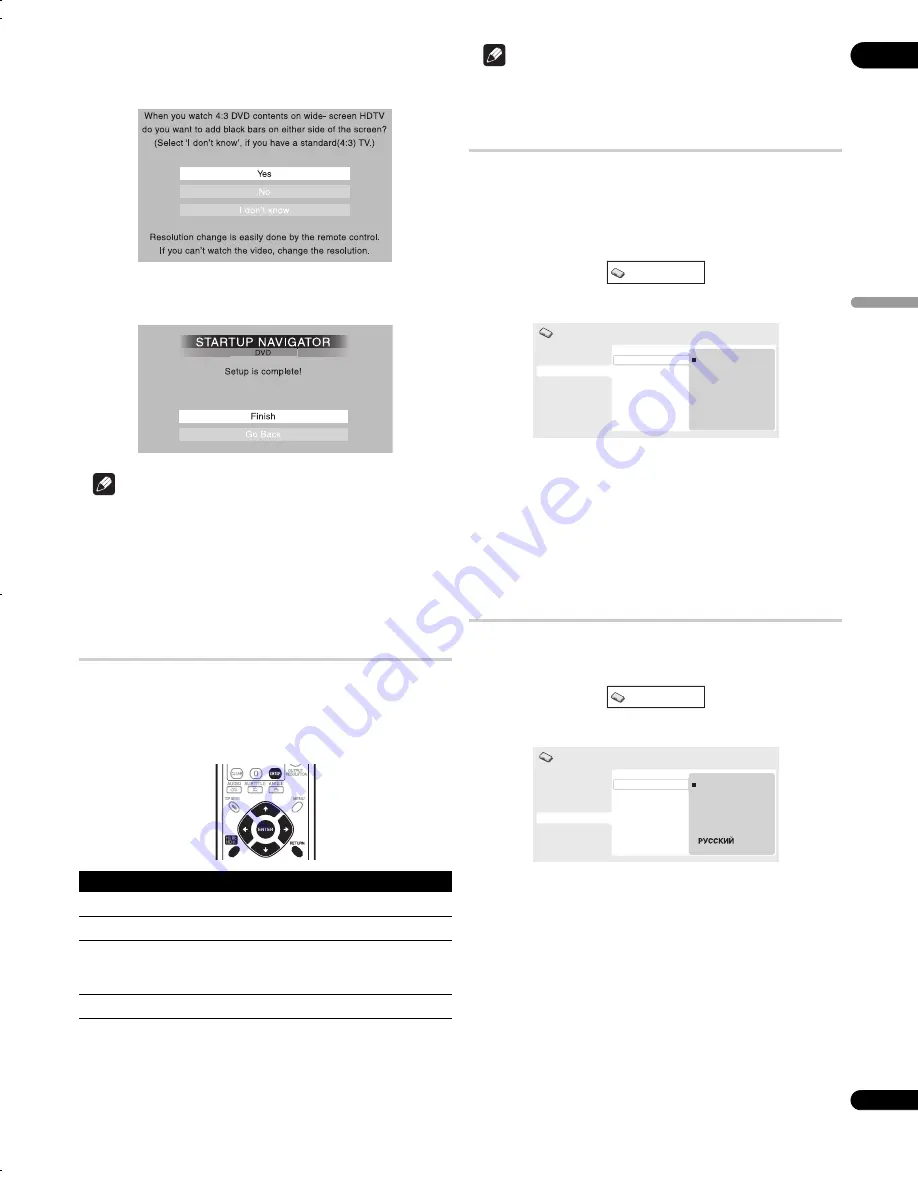
04
21
It
Itali
ano
8
Utilizzare i tasti
/
per selezionare se visualizzare o meno
una banda nera sui lati sinistro e destro dello schermo durante
la riproduzione di DVD registrati con rapporto di formato 4:3
(‘Yes’ o ‘No’), quindi premere ENTER.
9
Selezionare ‘Finish’ per accettare le impostazioni e uscire da
Startup Navigator o ‘Go Back’ per effettuare nuovamente le
impostazioni.
Nota
• Questo lettore è dotato di screensaver e della funzione di
spegnimento automatico. Se il funzionamento del lettore viene
arrestato e non viene premuto alcun tasto per circa cinque
minuti, si attiva lo screensaver. Se il vano del disco è chiuso ma
non viene riprodotto alcun disco e non viene premuto alcun tasto
per circa 30 minuti, il lettore entra automaticamente in standby.
• Quando Startup Navigator è in esecuzione, non funzionerà alcun
tasto se non
OPEN/CLOSE
,
///
,
ENTER
e
RETURN
.
Utilizzo dei display su schermo
Per maggiore comodità di uso di questo lettore vengono utilizzati
display su schermo (OSD) grafici.
Si naviga su tutte le schermate alla stessa maniera, utilizzando i tasti
del cursore (
///
) per modificare le voci evidenziate e
premendo
ENTER
per selezionarle.
Nota
• D’ora in poi in questo manuale, con il termine ‘selezionare’ si
indicherà l’uso dei tasti del cursore per evidenziare una voce su
schermo e la pressione di
ENTER
.
Impostazione del lettore in base al televisore
Se si dispone di un televisore widescreen (16:9), impostare il lettore
in modo che riproduca un’immagine di tali dimensioni. Se si
dispone di un televisore convenzionale (4:3), conservare le
impostazioni predefinite e passare alla sezione successiva.
1
Premere HOME MENU e selezionare ‘Initial Settings’.
2
Selezionare ‘TV Screen’ dalle impostazioni ‘Video Output’.
3
Se si dispone di un televisore widescreen (16:9), selezionare
‘16:9 (Wide)’ o ‘16:9 (Compressed)’.
Se si dispone di un televisore convenzionale (4:3), se desiderato, è
possibile modificare l’impostazione da
4:3 (Letter Box)
a
4:3
(Pan & Scan)
. Per ulteriori dettagli, consultare
Impostazioni Video
Output
a pagina 33.
4
Premere HOME MENU per uscire dalla schermata dei menu.
Impostazione della lingua dei display su
schermo del lettore
Consente di impostare la lingua dei display su schermo del lettore.
1
Premere HOME MENU e selezionare ‘Initial Settings’.
2
Selezionare ‘OSD Language’ dalle impostazioni ‘Display’.
3
Scegliere una lingua.
La lingua della schermata cambia a seconda delle selezioni
effettuate.
4
Premere HOME MENU per uscire dalla schermata dei menu.
Tasto
A cosa serve
HOME MENU
Visualizza/chiude il display su schermo.
///
Modifica la voce di menu evidenziata.
ENTER
Seleziona la voce di menu evidenziata (entrambi i tasti
del telecomando
ENTER
funzionano allo stesso
modo).
RETURN
Torna al menu principale senza salvare le modifiche.
Initial Settings
Digital Audio Out
Video Output
Language
Display
Options
Speakers
TV Screen
AV Connector Out
Resolution (Max)
HDMI Color
4:3 (Letter Box)
4:3 (Pan&Scan)
16:9 (Wide)
16:9 (Compressed)
Initial Settings
Initial Settings
Digital Audio Out
Video Output
Language
Display
Options
Speakers
OSD Language
Angle Indicator
English
français
Deutsch
Italiano
Español
Initial Settings
DVLX50_WY_It.book Page 21 Thursday, August 30, 2007 5:27 PM
















































